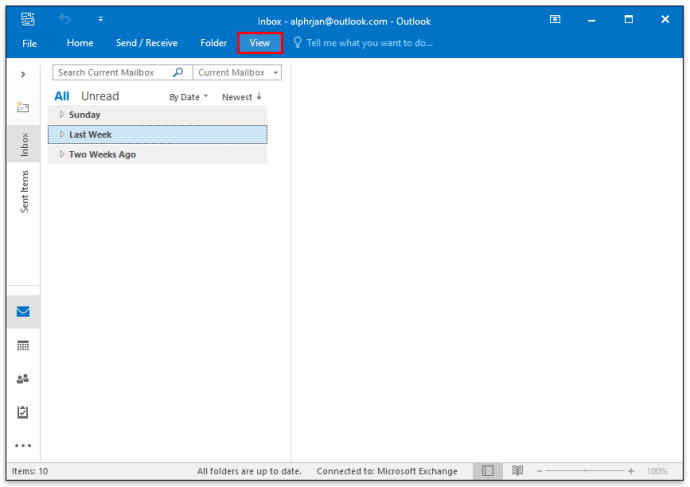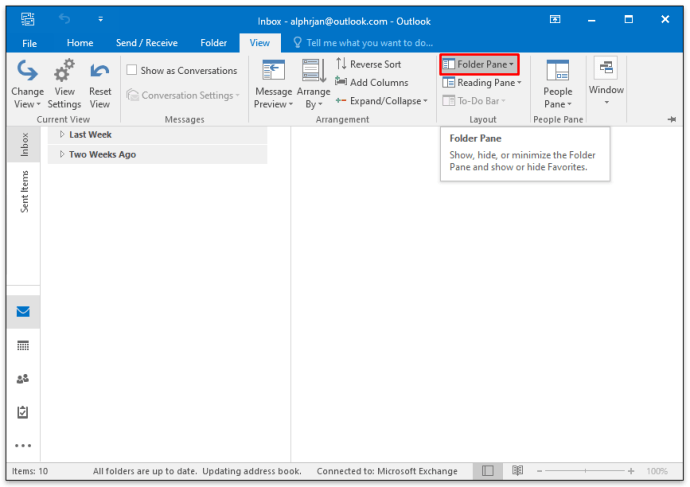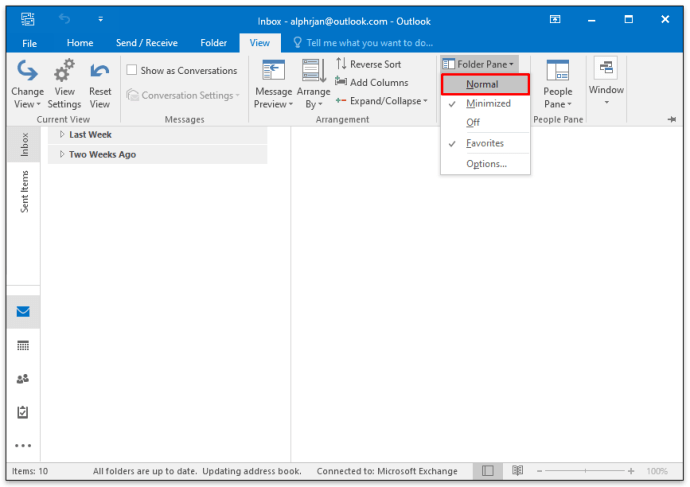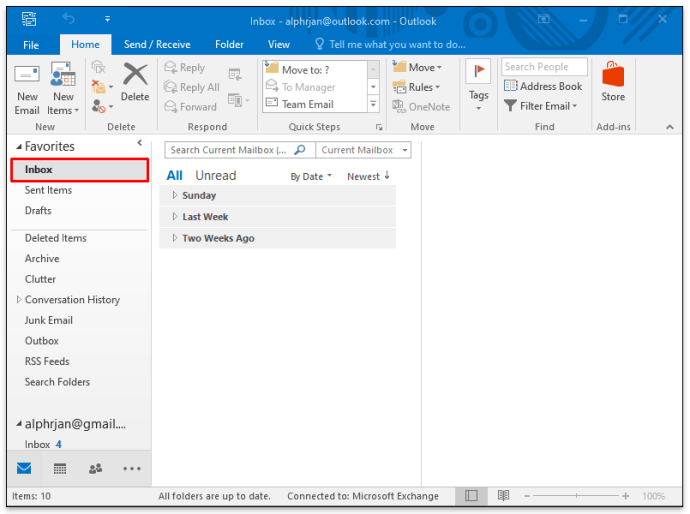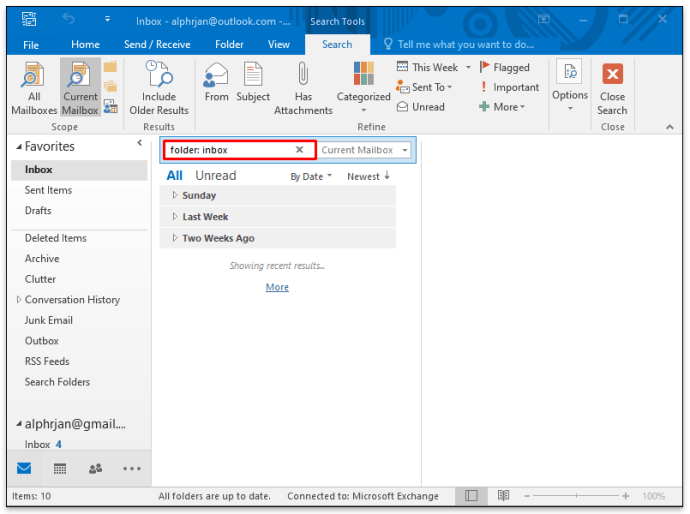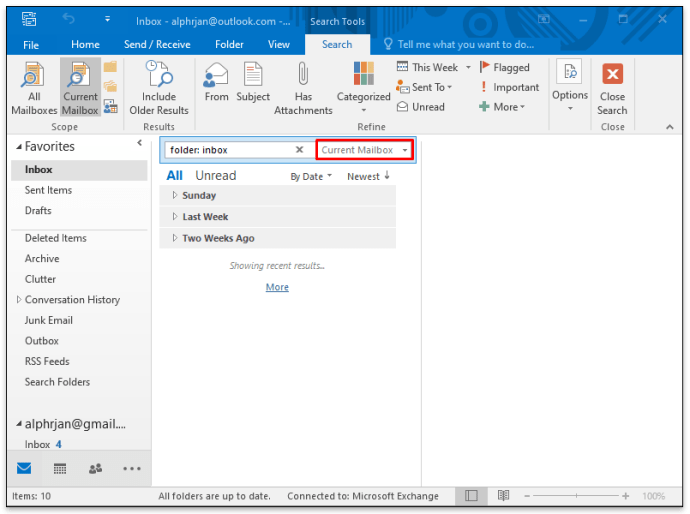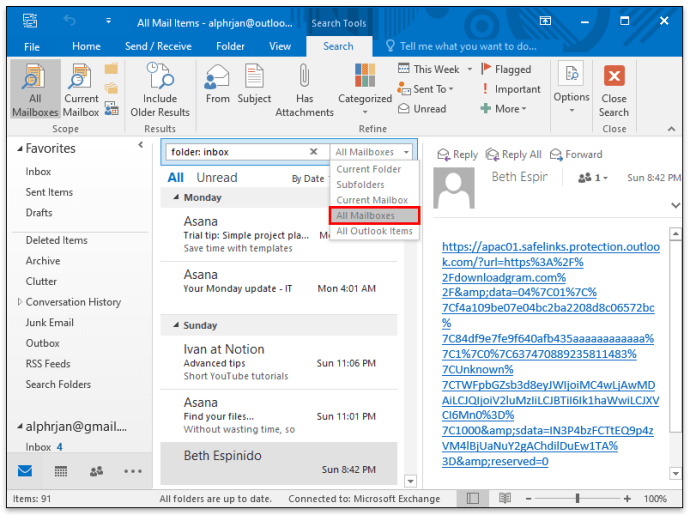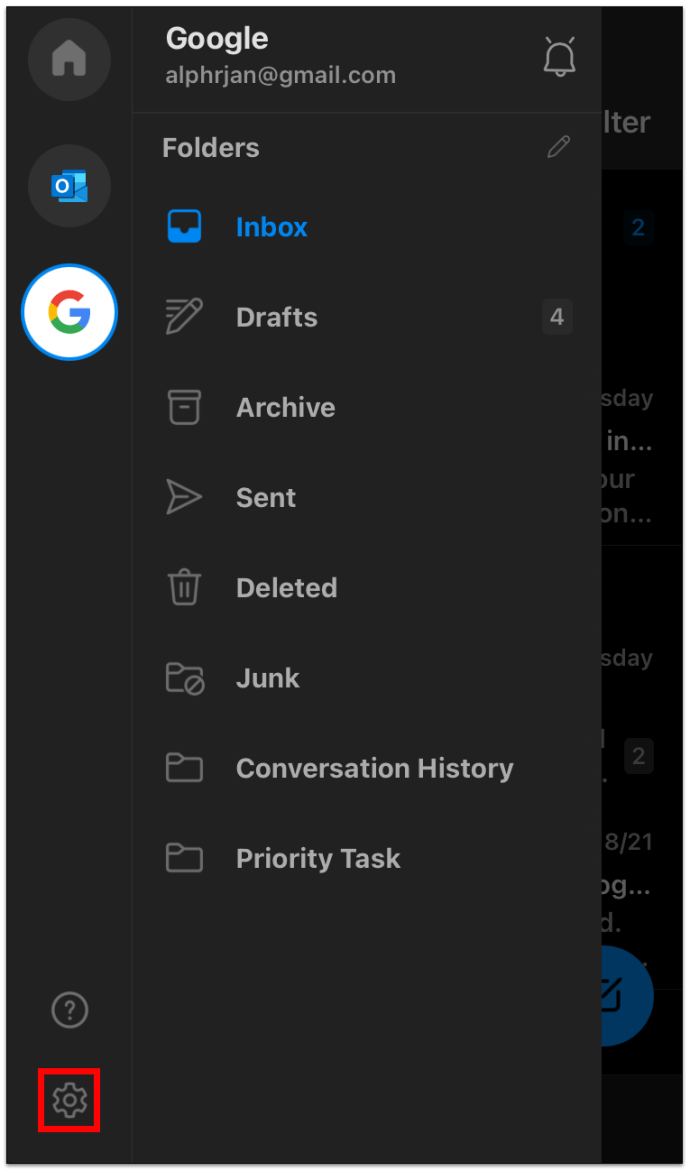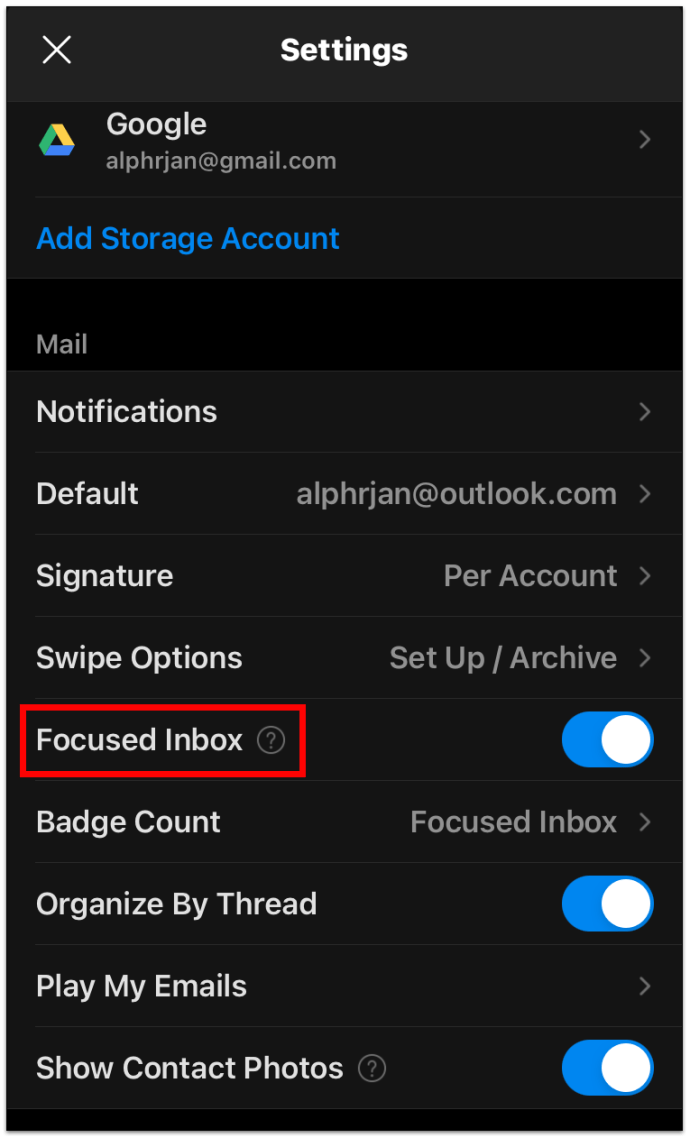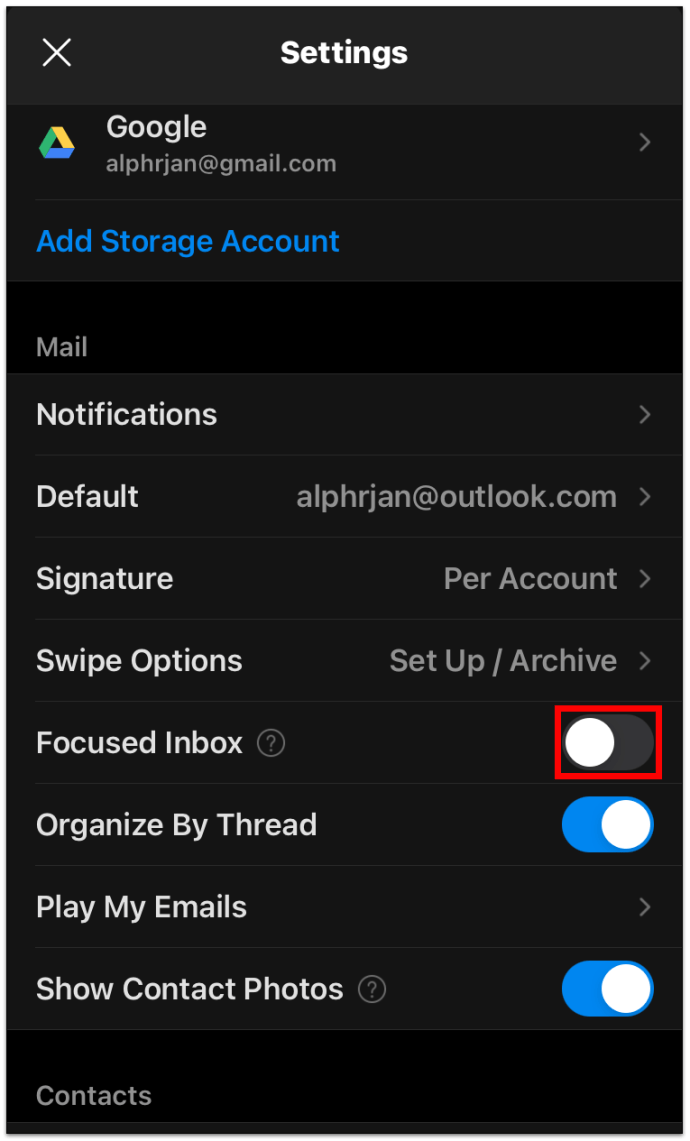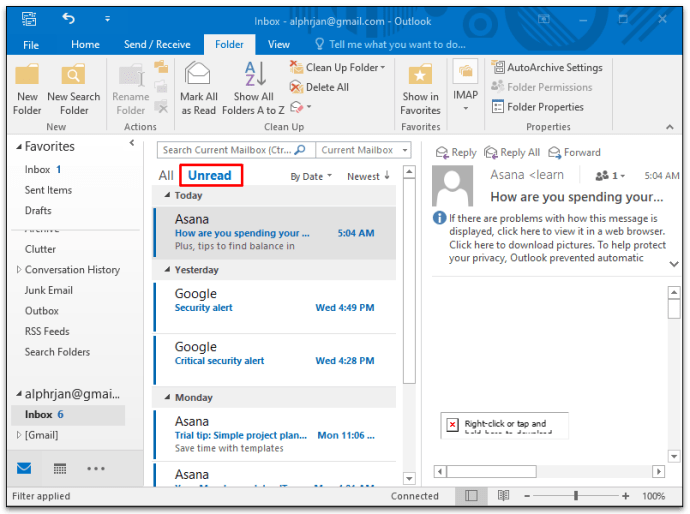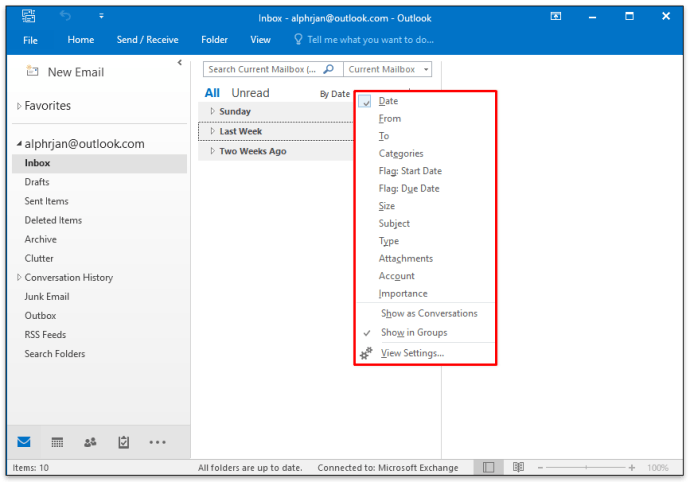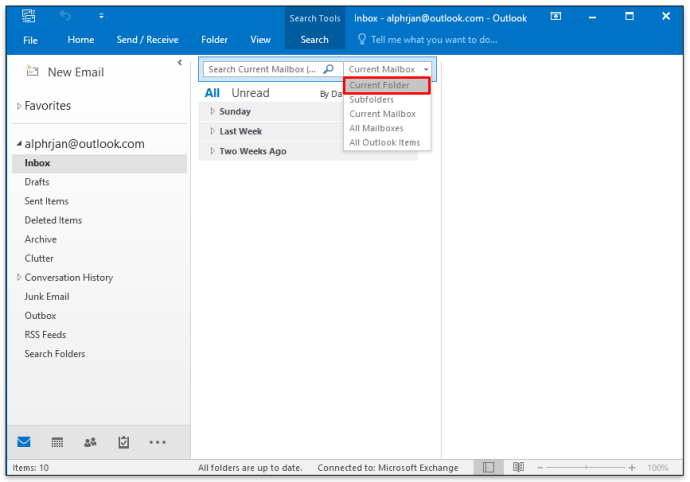Microsoft Outlook está disponible en dos versiones diferentes, MS Outlook 2019, como parte de MS Office Suite, y Office 365 Outlook, un servicio basado en suscripción.

Ambos servicios proporcionan una versión de escritorio y una versión web. También permiten a los usuarios agregar más de una cuenta de correo electrónico y una gran cantidad de otras opciones de personalización.
En este artículo, le mostraremos cómo ver todo el correo de varias cuentas de correo electrónico en Outlook. Y cubriremos otras formas de filtrar y buscar sus correos electrónicos en Outlook para organizarlos de manera más eficiente.
cómo buscar en todo craigslist
Cómo ver todo el correo en Outlook
Si tiene problemas para ver todo el correo en Outlook, tal vez sea solo una cuestión de cómo está organizado su panel de navegación. Si no puede ver ninguna de sus carpetas o correo electrónico, es probable que estén minimizados. Afortunadamente, es una solución fácil. Todo lo que tienes que hacer es:
- Haga clic en la pestaña Ver en la barra de herramientas.
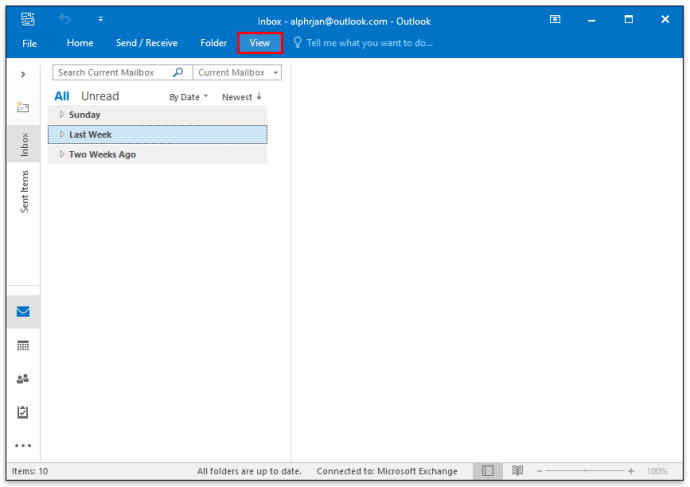
- Luego seleccione Folder Pane.
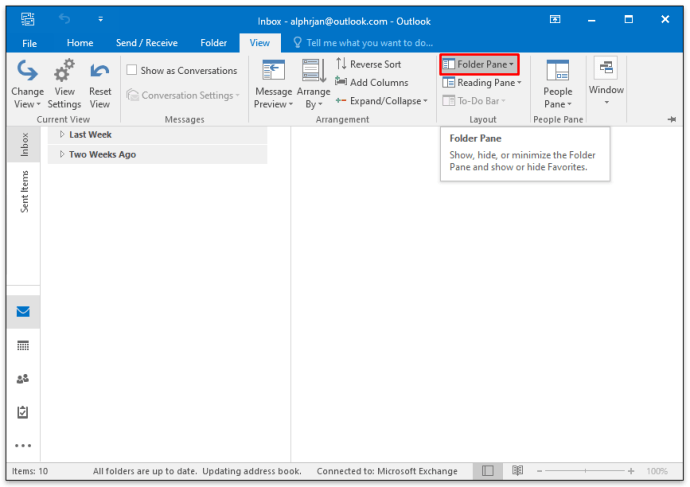
- Si se marcó Minimizado, cámbielo a Normal.
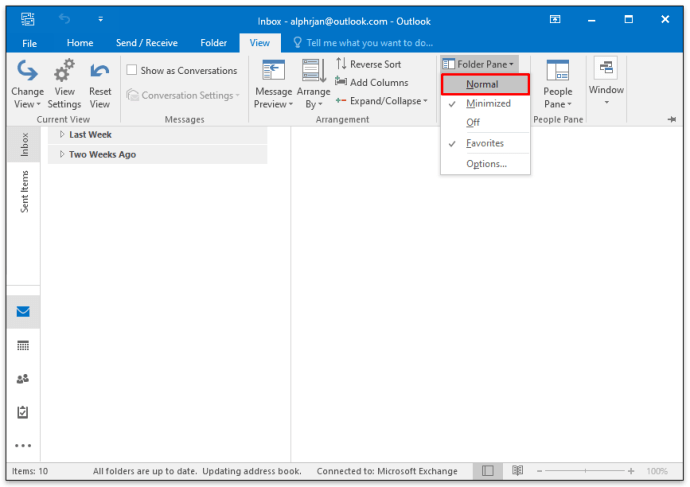
Eso es. Ahora podrá ver todas sus carpetas tal como las ha organizado.
Cómo ver todo el correo en Outlook 365
Como mencionamos, MS Outlook 2019 y Office 365 Outlook tienen ciertas diferencias relacionadas con la forma en que se compran.
También hay otras diferencias, una de ellas es que Outlook 2019 requiere que los usuarios compren la actualización, mientras que los usuarios de Office 365 la reciben de forma gratuita. Sin embargo, en términos del cliente de correo electrónico de Outlook y su funcionalidad, ambos son iguales.
Si usa Outlook para varias cuentas de correo electrónico, buscar en cada una de ellas por separado puede ser una tarea que requiere mucho tiempo. Por ese motivo, le mostraremos la forma de ver el correo de todas las cuentas de Outlook a la vez.
- Haga clic en la Bandeja de entrada de una de sus cuentas de Outlook.
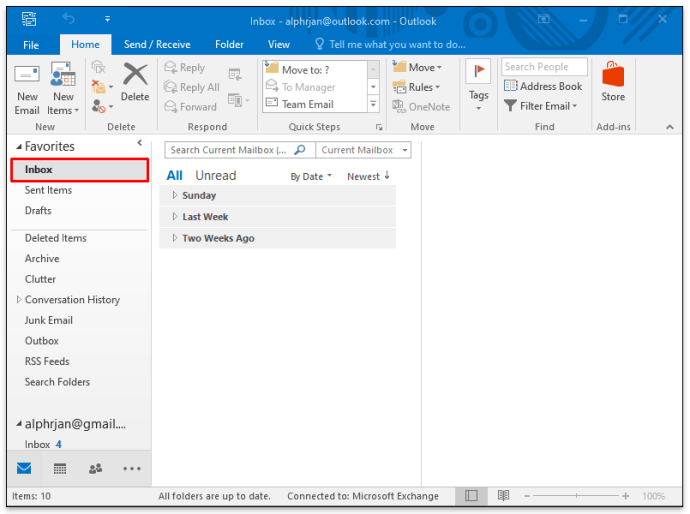
- En la barra de búsqueda en la parte superior de la pantalla, ingrese carpeta: bandeja de entrada
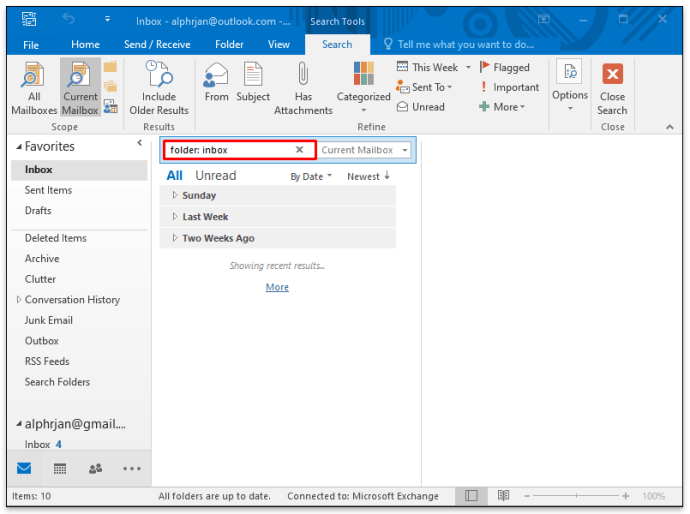
- Además, puede utilizar el filtro en el panel de navegación para definir el período.
- A continuación, en la barra de búsqueda, haga clic en la flecha hacia abajo junto a la opción Buzón actual.
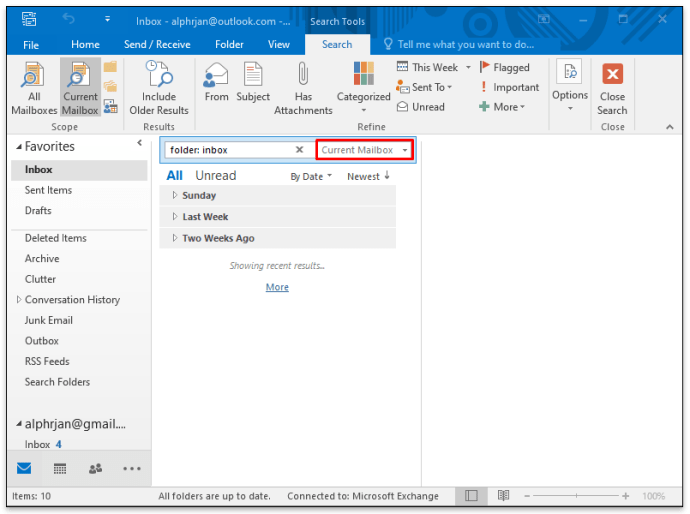
- En el menú desplegable, seleccione Todos los buzones.
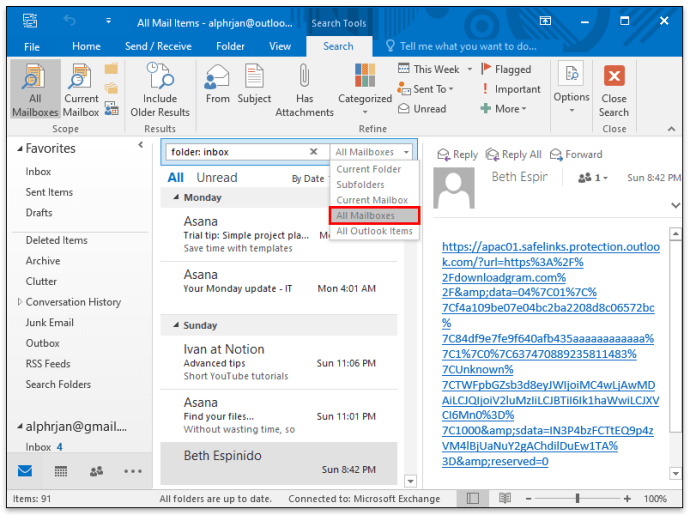
Ahora podrá ver todos los correos electrónicos de todas sus cuentas de bandeja de entrada simultáneamente en el período que haya definido. La próxima vez que desee ver todo el correo, encontrará esta ruta en la opción Búsquedas recientes en el panel de navegación.
Cómo ver todo el correo en Outlook en iPhone
Los usuarios de Outlook tienen la ventaja de utilizar la aplicación Outlook cuando están en movimiento. Está disponible tanto para iPhone y Android dispositivos, y tiene la misma gran interfaz para ambos sistemas operativos.
Sin embargo, no tiene todas las opciones de configuración disponibles en el cliente de escritorio, por lo que es allí donde primero debe ajustar la configuración. Aún así, si no puede ver todo su correo en la aplicación de Outlook, es posible que no estén en la carpeta Bandeja de entrada prioritarios.
Outlook configura la Bandeja de entrada prioritaria y Otros como dos carpetas predeterminadas para el correo entrante. Si espera un mensaje pero no lo ve, es posible que deba buscar Otro para verificar si está allí. La buena noticia es que puede desactivar esta función y tener solo una bandeja de entrada unificada. A continuación, le indicamos cómo hacerlo:
- Abra la aplicación Outlook y haga clic en la opción Configuración en la esquina inferior derecha de la pantalla.
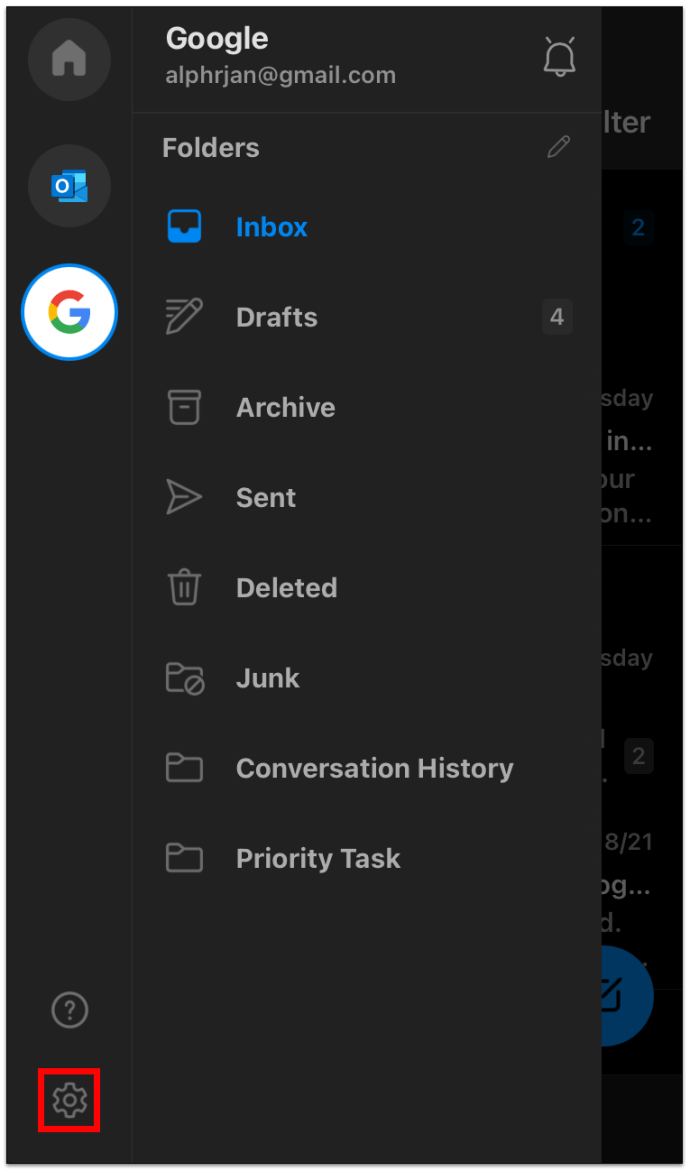
- Desplácese hacia abajo y busque la opción Bandeja de entrada enfocada que tiene una función de alternancia al lado.
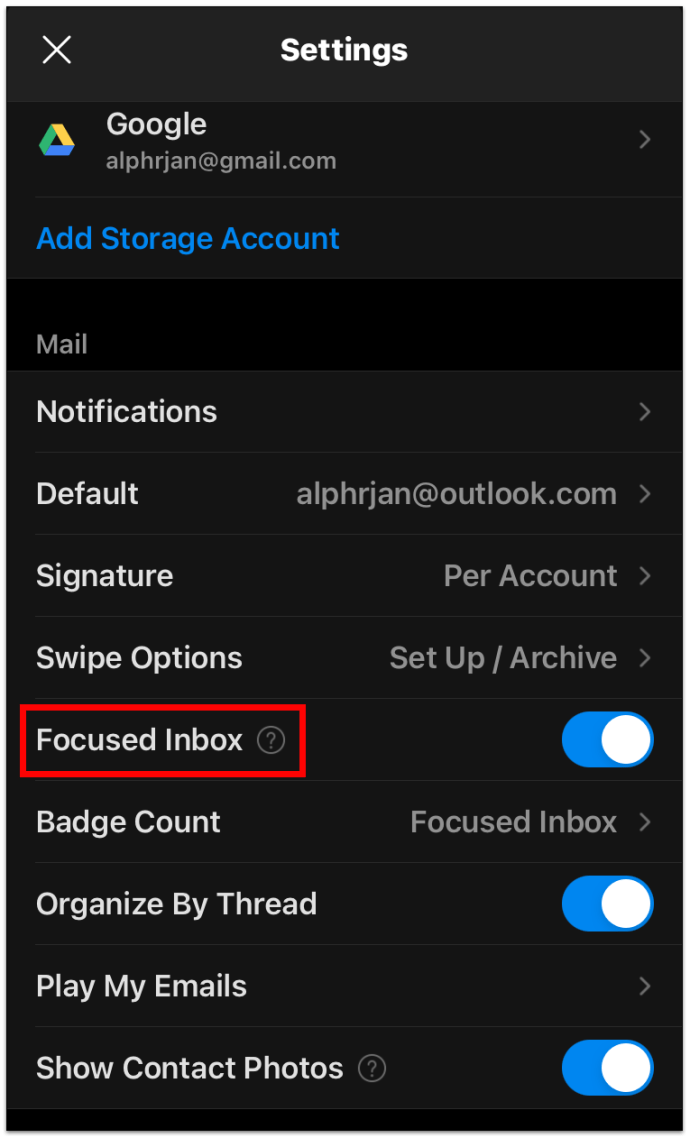
- Apague el botón de alternancia.
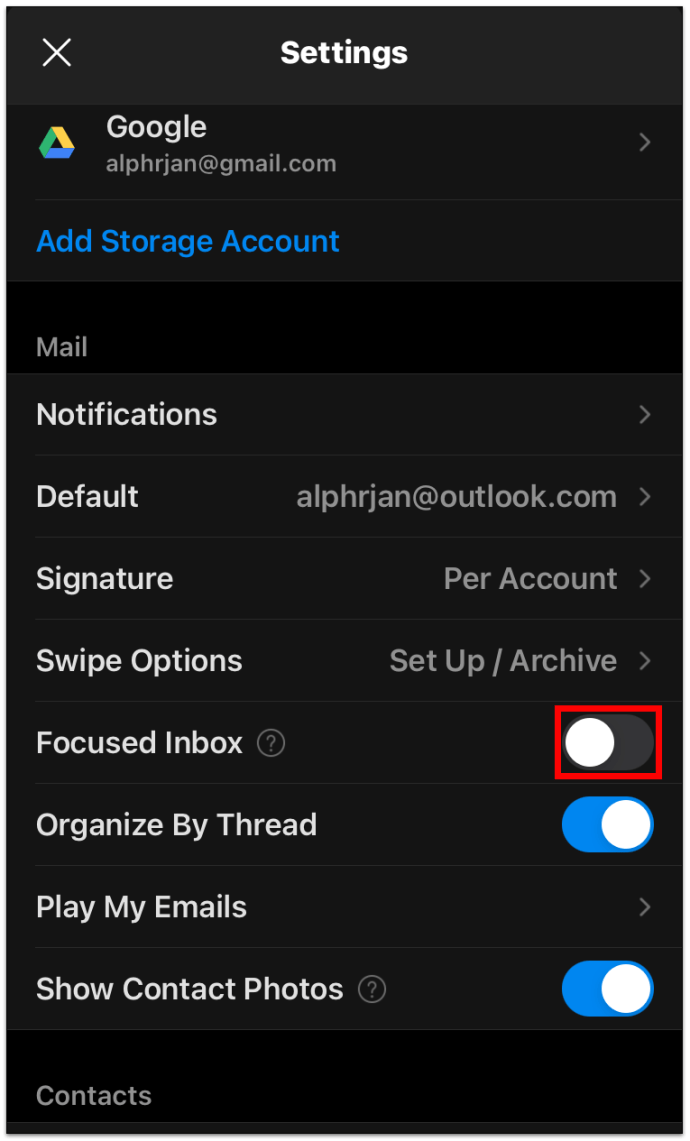
Ahora podrá ver todos los correos electrónicos de la bandeja de entrada al mismo tiempo. Si elige permitir que Outlook filtre sus mensajes, todo lo que necesita hacer es activar nuevamente el botón de la Bandeja de entrada enfocada.
Cómo ver todo el correo no leído en Outlook
La mayoría de nosotros recibimos tantos correos electrónicos que tienden a acumularse. Antes de que te des cuenta, hay muchos correos electrónicos no leídos en tu bandeja de entrada. Pero están ubicados en carpetas diferentes o están demasiado abajo en la lista.
Afortunadamente, existe una forma de ver todos los correos electrónicos no leídos en Outlook. Estos son los pasos que debe seguir:
- Abra su cliente de correo electrónico de Outlook y vaya al panel de navegación.
- Haga clic en No leído, en Buscar buzón actual.
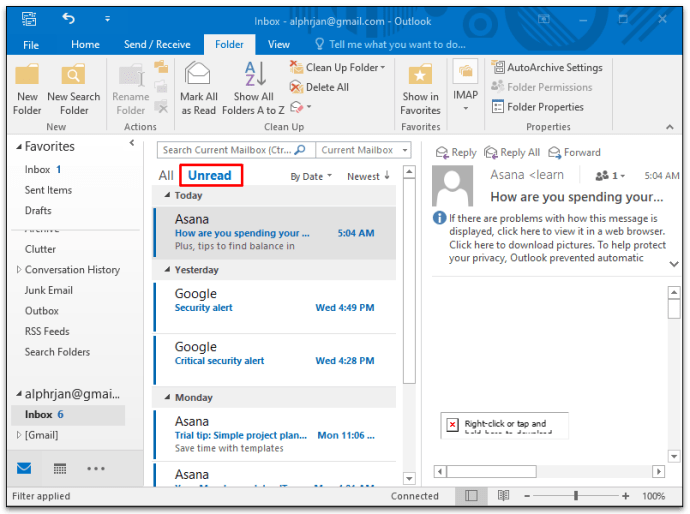
- A continuación, puede volver a cambiar de Buzón actual a Todos los buzones si tiene varias cuentas de correo electrónico en Outlook.

Outlook mostrará todo el correo no leído de todas las carpetas y subcarpetas de cada cuenta de correo electrónico activa.
Cómo ver todos los elementos de correo en Outlook
Quizás está buscando algo en Outlook y parece que no puede encontrarlo en ninguna parte. Es posible que esté almacenado en una carpeta que te hayas olvidado por completo.
cómo limpiar una imagen pixelada
Outlook le ofrece la opción de buscar en la carpeta actual y sus subcarpetas, pero también le permite ampliar el alcance y utilizar la opción Todos los elementos de Outlook. Así es cómo:
- Utilice la función de filtro en el panel de navegación para agregar cualquier parámetro conocido de lo que está buscando. Hay muchas opciones, como buscar por categoría, destinatario, archivo adjunto y otras.
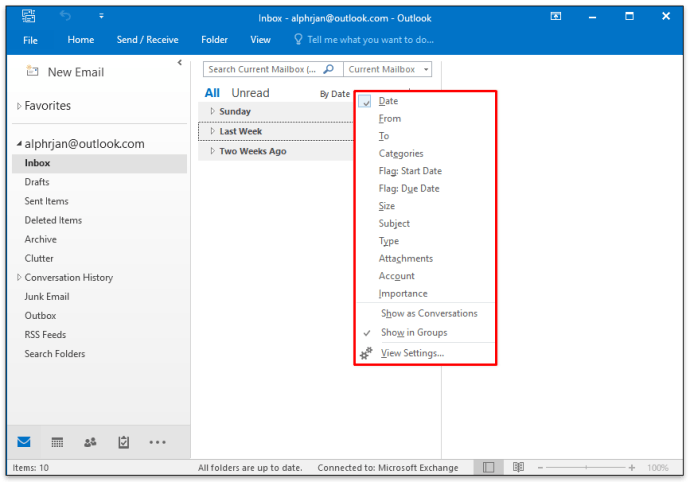
- Luego, en la parte superior del panel, cambie de Carpeta actual a Todos los elementos de Outlook en el menú desplegable.
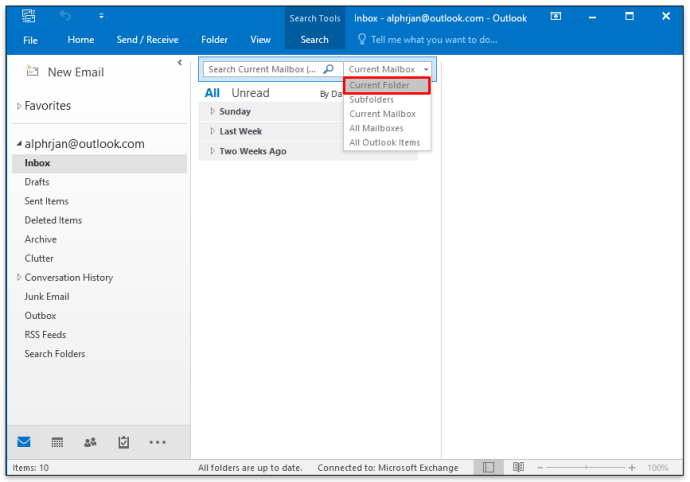
Al hacer esto, también verá la carpeta PersonMetadata que fue creada y utilizada por Outlook Customer Manager (OCM). No se alarme por eso. Este es un servicio obsoleto desde junio de 2020, pero Outlook todavía lo muestra a veces. Es probable que esto cambie en el futuro.
temas de terceros de windows 10
Cómo ver todo el correo enviado en Outlook
De la misma manera, puede ver todos los correos electrónicos recibidos de toda su cuenta de Outlook, puede ver el correo enviado. La carpeta Elementos enviados generalmente se encuentra justo debajo de la carpeta Bandeja de entrada en el cliente de correo electrónico, a menos que haya cambiado el orden de las carpetas.
Lamentablemente, si tiene varias cuentas de correo electrónico, no puede verlas todas a la vez, como puede hacerlo con el correo electrónico recibido. Todo lo que puede hacer es hacer clic en cada carpeta por separado y usar el filtro de búsqueda para encontrar lo que está buscando.
Cómo configurar una carpeta de todos los correos en Outlook
Si desea fusionar el correo de varias carpetas en una carpeta unificadora, esa es una opción que tiene en Outlook. El método que se describe a continuación se aplica tanto a Outlook 2019 como a Outlook 365. Esto es lo que debe hacer:
- Haga clic en la opción Carpeta de búsqueda en el panel lateral izquierdo en Outlook.
- Luego haga clic en la opción Nueva carpeta de búsqueda.
- Desplácese hasta la parte inferior y luego seleccione Crear una carpeta de búsqueda personalizada y haga clic en Elegir.
- En la ventana emergente, asigne un nombre a su nueva carpeta, por ejemplo, Todos.
- Luego haga clic en Examinar y seleccione todas las carpetas que desea que formen parte de la nueva búsqueda.
- Cuando haga clic en Aceptar, se le preguntará si desea especificar más los criterios de búsqueda. Y si quieres seguir como tal.
- Haga clic en Sí y luego en Aceptar una vez más.
Ahora tendrá la carpeta Todos los correos que contiene todos sus correos electrónicos de cada carpeta que haya seleccionado.
Preguntas frecuentes adicionales
Quizás tenga algunas preguntas más sobre cómo ver todos los correos electrónicos en Outlook. Con suerte, estos completarán el cuadro.
¿Cómo visualizo todos los correos electrónicos en Outlook?
Una forma rápida y sencilla de mostrar cada correo electrónico de cada carpeta en Outlook es utilizar el método mencionado anteriormente y crear una carpeta Todos los correos personalizada. Pero eso solo funcionará en cada cuenta de Outlook por separado.
¿Cómo veo todos los mensajes en Outlook?
Solo puede ver todos los mensajes recibidos de varias cuentas en Outlook. Eso no funciona para los elementos enviados y otras carpetas. Además, puede utilizar la función de filtro del panel de navegación para especificar el remitente, si el correo electrónico no está leído o si tiene un archivo adjunto, etc.
Dominar su experiencia de Outlook
Microsoft Outlook es uno de los clientes de correo electrónico más populares y sofisticados. Se necesita un poco de tiempo para descubrir todos los detalles y aprender cómo usarlos mejor para su beneficio.
Si usted es el tipo de persona que envía y recibe muchos correos electrónicos, entonces filtrar las cosas a menudo significa ver todos los correos electrónicos y comenzar desde aquí. Con suerte, podrá navegar por Outlook correctamente y no volver a perder un correo electrónico nunca más.
¿Cómo organizas tus correos electrónicos de Outlook? Háganos saber en la sección de comentarios.